PRIVAZER - Windows 10, 8 programu czyszczenia dysku.1 i Windows 7
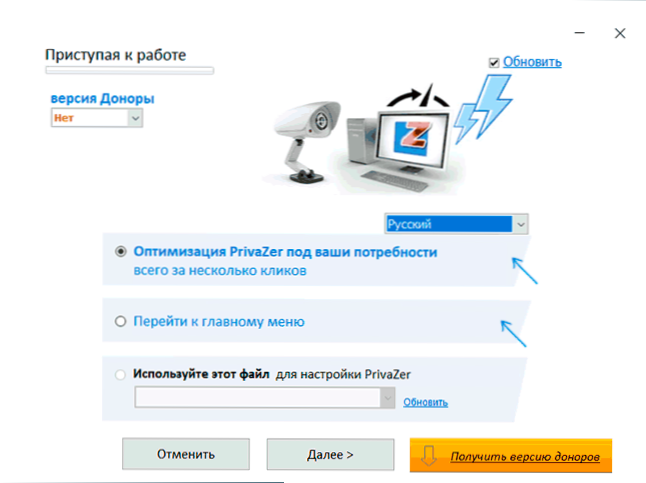
- 4856
- 1230
- Pani Jerzy Kruk
Zadanie czyszczenia dysku HDD lub SSD w systemie Windows z niepotrzebnych plików jest jednym z najczęstszych dla wielu użytkowników komputerów i laptopów. W tym celu istnieją zarówno zbudowane narzędzia OS, jak i programy czyszczenia dysku trzeciego. PRIVAZER jest jednym z tych programów: skuteczny, wolny i rosyjski.
W tym artykule szczegółowo o użyciu prywatnego do czyszczenia dysku C i nie tylko w systemie Windows 10, 8.1 i Windows 7, a także informacje o dodatkowych funkcjach programu. Może być również przydatne: jak wyczyścić dysk C niepotrzebnych plików.
- Czyszczenie dysku w prywatnym
- Ustawienia czyszczenia
- Gdzie pobrać Prywatera po rosyjsku
Dysk czyszczący i inne lokalizacje w programie Privazer
Po pierwszym uruchomieniu programu zostaniesz zaproszony do wybrania jednej z opcji: Przejdź do menu głównego (używam tej opcji) lub „Optymalizacja PRIVAZER dla swoich potrzeb”.
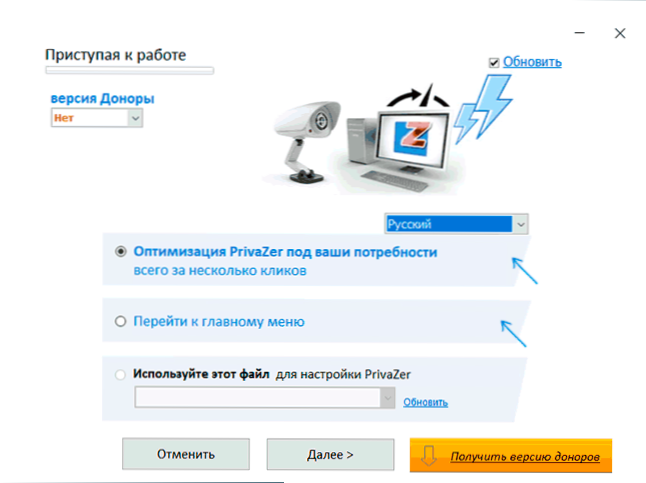
W przypadku wyboru „optymalizacji” i naciśnięcia przycisku „następnego”, zostaniesz przeprowadzony przez wszystkie główne ustawienia czyszczenia z możliwością ich zmiany i wyjaśnienia w rosyjsku na temat tego, jakie ustawienie jest wymagane dla tego, co jest wymagane. Na koniec możesz natychmiast rozpocząć czyszczenie lub przejść do menu głównego.
Proces zwykłego czyszczenia dysku z komputera w prywatnym składa się z następujących kroków:
- W menu głównym wybierz „w skanowaniu -depth”, a następnie - element „komputerowy”.
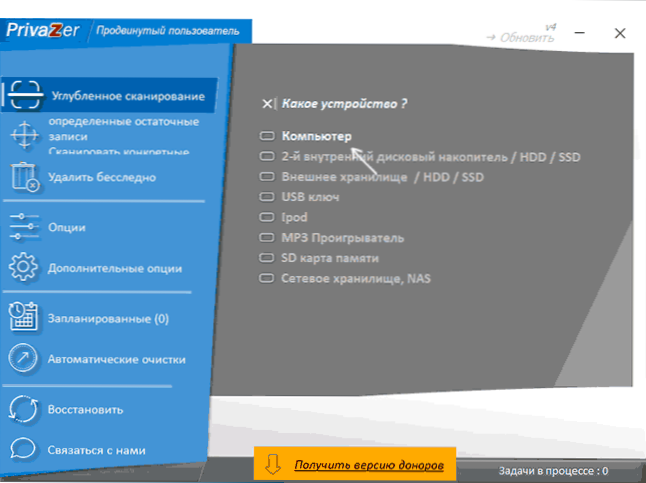
- W następnym oknie wybierz dane wymagane do czyszczenia. Zwróć szczególną uwagę W punktach „Utwórz punkt odzyskiwania”, „Zapisz rejestr”, „nie czyść rejestru” tuż poniżej. Poleciłbym oznaczenie ich wszystkich, a także usunąć znak z „rejestru” na liście. Powód: Czyszczenie rejestru nie zwalnia zauważalnej ilości przestrzeni, aw niektórych przypadkach prowadzi do problemów z działaniem systemu i niektórych programów - nie jest to opcja, którą polecam użyć.
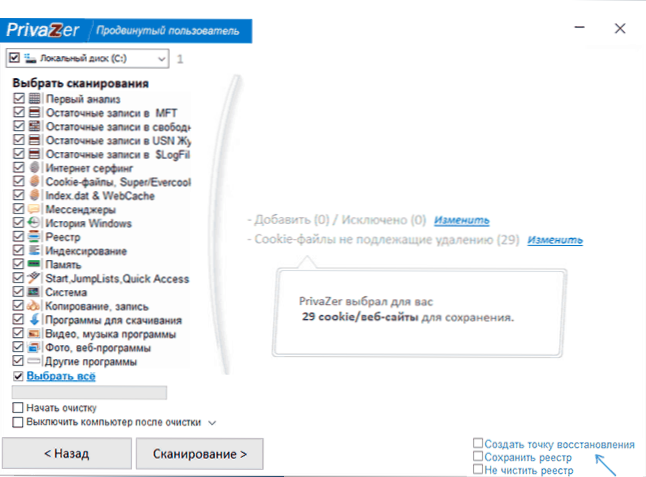
- Po wybraniu kliknij „Skanowanie” i poczekaj na zakończenie wyszukiwania danych, które można wyczyścić. Po zakończeniu wyszukiwania kliknij przycisk „Clean”.
- Możesz wybrać rodzaj czyszczenia. Polecam wybór „szybkiego czyszczenia”, pod warunkiem, że potrzebujesz prostego czyszczenia dysku i nie musisz „pocierać” wszystkich usuniętych danych bez możliwości odzyskiwania.
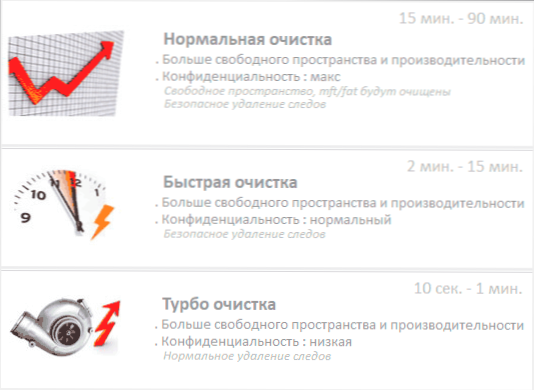
- Pozostaje czekać na zakończenie czyszczenia. Proces może być długi, podczas czyszczenia program uruchomi również narzędzie do czyszczenia dysku Windows w systemie Windows.
Po zakończeniu otrzymasz informacje o tym, co dokładnie i w jakiej ilości zostało oczyszczone.
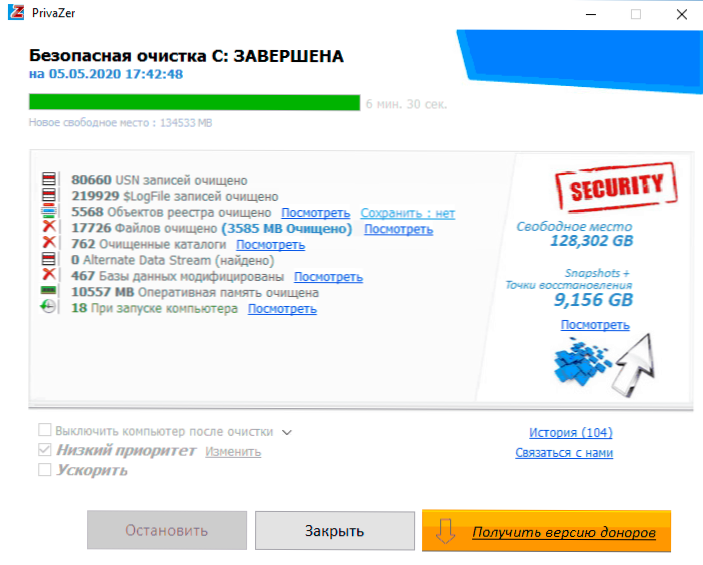
W rezultacie Privazer dobrze oczyszcza się i deleys wiele z faktu, że inne podobne programy nie znajdują. W której Polecam to bardzo ostrożnie Do działań wykonywanych w programie - czyszczenie dysku w takich narzędzia może czasami prowadzić do niepożądanych konsekwencji.
Wśród dodatkowych opcji dostępnych w menu głównym:
- Możliwość czyszczenia innych dysków i napędów zewnętrznych w sekcji „w skanowaniu”.
- Usuwanie reszt w rejestrze, historia korzystania z programów i, bardzo przydatna - historia urządzeń USB (może się przydać, jeśli komputer nie widzi dysku flash).
- Diabelski plików (aby nie można ich było przywrócić w przyszłości, może to potrwać dużo czasu i może nie być zbyt przydatne dla SSD).
Ustawienia prywatnego
PRIVAZER ma dwa główne ustawienia - „Opcje”, które pozwalają uruchomić Ustawienia Master zarówno podczas pierwszego uruchomienia, lub przesłanie pliku .INI z zapisanym profilem ustawień i dodatkowymi opcjami, w których można ustawić żądane parametry:
- Włączenie ochrony kopii zapasowych rejestru.
- Pliki czyszczenia i bezpieczne usuwanie parametrów, włączając opcję automatycznego tworzenia dla punktów odzyskiwania dla wszystkich czyszczenia.
- Usuwanie pliku pompowania po czyszczeniu lub za każdym komputerem wyłączającym. Włączanie lub odłączenie trybu snu.
- Indeksowanie systemu Windows.
- Dodawanie plików i folderów do obowiązkowego czyszczenia oraz wykluczenie plików i folderów z czyszczenia.
Ponadto w menu programu możesz skonfigurować planowane czyszczenie zgodnie z potrzebnym harmonogramem (nie jest ono dostępne w przenośnej wersji programu).
Możesz pobrać Privazer z oficjalnej strony internetowej https: // privazer.Com/ en/ - Na stronie nie ma języka rosyjskiego, ale sam program będzie w języku rosyjskim lub może być zawarty w ustawieniach. Instrukcja może być również przydatnym czyszczeniem dysku z wbudowanymi systemami Windows 10.
- « Usuwanie złośliwego oprogramowania i innych możliwości niezbędnych czyszczenia Comodo
- Jak dowiedzieć się i skopiować pełną ścieżkę do pliku w systemie Windows 10 »

